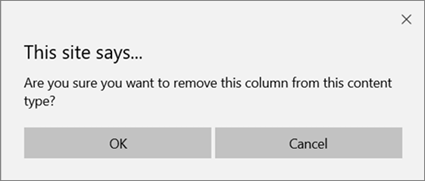Innehålls typer är ett sätt att gruppera information om List objekt eller dokument som du vill spara med hjälp av kolumner. Du kan lägga till och ta bort kolumner från innehålls typer. De kräver emellertid administratörs behörighet för att skapa eller ta bort.
Mer information om hur du lägger till kolumner i innehålls typer finns i avsnittet lägga till kolumner till en innehålls typpå webbplatsen, på ett bibliotek eller på listnivå. Mer information om hur du lägger till innehålls typer finns i skapa eller anpassa en webbplats innehålls typ och lägga till en innehålls typ i en lista eller ett bibliotek.
Följ de här stegen om du vill ta bort en kolumn från en innehålls typ:
Varning!: Om innehållstyperna som visas inte är hyperlänkar eller inte kan väljas betyder det att webbplatsen ärver sina innehållstyper från en annan webbplats. Om du vill ta bort en kolumn från innehålls typen måste du ändra den på den andra webbplatsen.
Ta bort en kolumn från en webbplats innehålls typ
-
Gå till den webbplats där du vill ändra en webbplats innehålls typ genom att lägga till en kolumn.
-
Klicka på inställningar

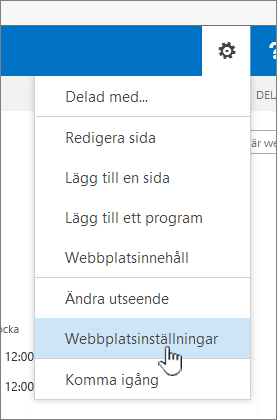
-
Välj webbplats innehålls typerunder Web Designer-gallerier.
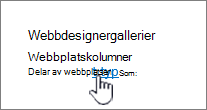
-
Välj namnet på den innehålls typ som du vill ta bort en kolumn från.
-
Under kolumnerväljer du det kolumn namn du vill ta bort.
-
Markera Ja under Vill du uppdatera alla innehållstyper som ärver från den här typen? i avsnittet Uppdatera list- och webbplatsinnehållstyper om du vill uppdatera alla innehållstyper som ärver från den här webbplatsinnehållstypen. Om du inte vill uppdatera innehålls typer som ärver från den här webbplatsen markerar du Nej.
-
Välj ta bortlängst ned till höger.
Om du valde Ja ovan visas den här uppmaningen:
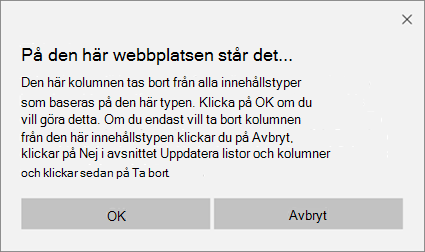
Om du valde Nej ovan visas den här uppmaningen:
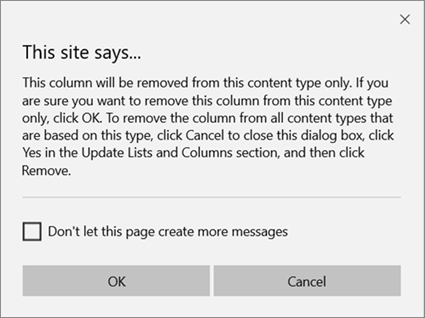
-
Bekräfta borttagningen genom att välja OK.
Ta bort en kolumn från en lista eller biblioteks innehålls typ
-
Gå till den lista eller det bibliotek där du vill ändra innehålls typen genom att ta bort en kolumn.
-
Gör något av följande:
-
Om du arbetar i en lista väljer du fliken lista och sedan list inställningar.

-
Om du arbetar i ett bibliotek väljer du fliken bibliotek och väljer sedan biblioteks inställningar.
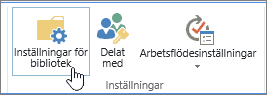
-
-
Under innehålls typerväljer du namnet på den innehålls typ som du vill ta bort en kolumn från.
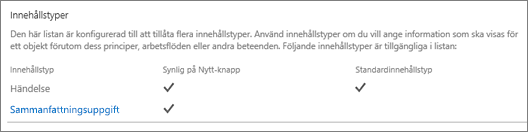
-
Markera det kolumn namn du vill ta bort under kolumnerpå sidan ändra innehålls typ .
-
Välj Ta bort.
-
Bekräfta borttagningen av kolumnen genom att välja OK.